Абсолютное отсутствие рекламы
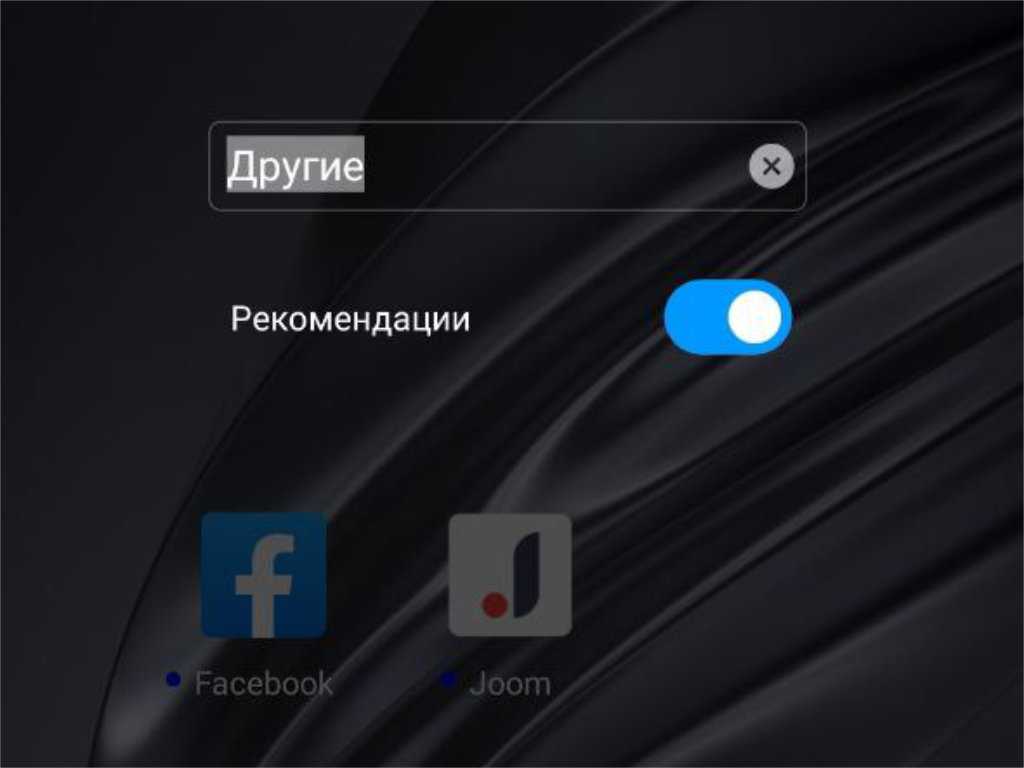 Вот он один из переключателей рекламы на смартфонах Xiaomi
Вот он один из переключателей рекламы на смартфонах Xiaomi
Одно из главных недоразумений смартфонов Xiaomi — оболочка для Android, наполненная рекламой. Да, компания зарабатывает не только на продаже гаджетов, но и на продвижении других продуктов внутри них. Это полнейшее фиаско, которое не должно было случиться в XXI веке.
Что интересно, полностью выключить всю рекламу в системе Xiaomi с помощью одного тумблера не получится.
Для этого нужно дернуть несколько переключателей, спрятанных в разных меню системы. Найти их быстро не выйдет.
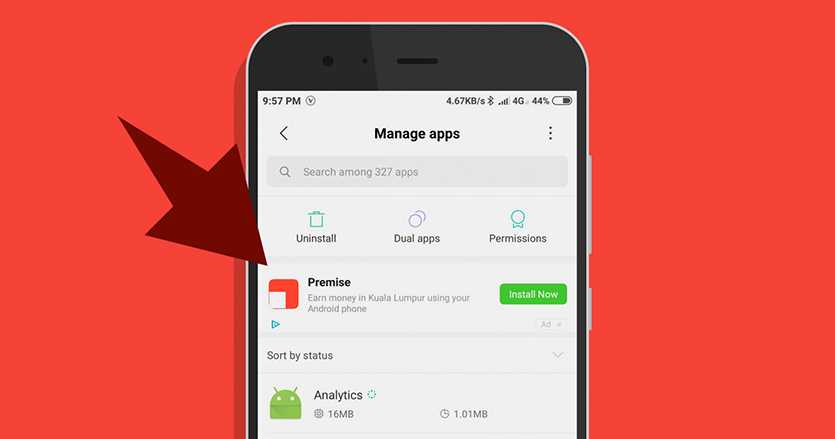 Просто реклама прямо в настройках смартфона. Это нормально?
Просто реклама прямо в настройках смартфона. Это нормально?
Например, чтобы отключить предложения загрузки приложений в папках на домашнем экране, необходимо активировать режим изменения имени одной из них и передвинуть в неактивное положение переключатель «Рекомендации».
Конечно же, в iOS нет и не может быть рекламы. Более того, есть уверенность, что она здесь никогда не появится.
«Цифровое благополучие» и «Детский режим»
«Детский режим» в MIUI 11 исчезв исходном виде, а его функции переданы Google-приложению «Родительский контроль».
«Родительский контроль» (Family Ink) выполняет те же функции на уровне аккаунта. Причем все действия можно проводить удаленно с любого из устройств семейной группы под аккаунтом владельца смартфона.
«Цифровое благополучие» представляет собой родную MIUI-утилиту, переоформленную для решения проблем взрослого пользователя. Первая задача — таймеры приложений, которые позволяют работать в определенных программах только заданное время.
Там же можно установить время отдыха, когда смартфон будет молчать. Ненужные уведомления можно здесь отключить и для другого времени, аналогично выставив допуски к режиму «Не беспокоить».
Наконец, визуализированная статистика позволяет понять, что отвлекает при взаимодействии со смартфоном, сколько тратится времени. Для замороченных лайфхакеров будет очень полезно.
PIP или режим «картинка в картинке»

Такой функцией могут воспользоваться обладатели планшетных компьютеров и смартфонов на базе Андроид 8. В старых версиях MIUI она отсутствовала, но в MIUI 10 разработчики решили ее не игнорировать.
Функция новой версии прошивки от Xiaomi позволяет оперативно переключаться между работающими приложениями, не закрывая их полностью. Например, можно одновременно переписываться в мессенджере (клиенте социальной сети) и смотреть видео, не останавливая просмотр и не прерывая общение с друзьями.
Для использовании этой опции нужно зайти в «Настройки», перейти во вкладку «Дополнительно» и выбрать необходимые программы в подразделе «Конфиденциальность и PIP (картинка в картинке).
Другая полезная функция для увеличения рабочего пространства — раздвоение дисплея мобильного устройства. С ее помощью можно из 1 смартфона условно сделать 2 гаджета. Например, левое пространство можно настроить для работы и деловой сферы, а правое — приспособить для развлечения и домашнего использования. При этом каждое из пространств будет иметь индивидуальные настройки, а пользователь сможет устанавливать для них разные программы.
Чтобы создать дополнительное пространство, нужно зайти в подраздел «Второе пространство» и нажать на пункт «Создать второе пространство». Для созданного пространства можно задать пароль, переместить туда фотоснимки, музыкальные композиции, видеозаписи, приложения и т.д.
Как проверить версию и наличие обновлений с помощью MIUI
Если вы не знаете, какая версия MIUI/Android установлена на смартфоне Xiaomi, вы можете легко проверить. Вот шаги:
- Отправляйтесь в настройках Android, найдите ярлык в панели уведомлений/Центр управления (зубчатое-образный значок в правом верхнем углу).
- Вверху списка найдите раздел «О телефоне» и коснитесь его.
- В разделе «О телефоне» вы увидите номер версии MIUI. Немного ниже в списке вы увидите номер версии Android.
Если у вас старая версия MIUI/Android, есть вероятность, что вас ждет обновление. Вы можете проверить наличие обновлений программного обеспечения, выполнив следующие действия:
- Отправляйтесь в настройках Android, найдите ярлык в панели уведомлений/Центр управления (зубчатое-образный значок в правом верхнем углу).
- Вверху списка найдите раздел «О телефоне» и коснитесь его.
- Под номером версии MIUI может быть ссылка «Обновить». Если она есть, коснитесь её и следуйте инструкциям, чтобы установить последнее обновление.
- Если вы не видите ссылку на обновление, у вас установлена последняя версия.
Если вы знаете, что вышла новая версия MIUI/Android, а обновлений нет. Это означает, что телефон ещё не вышли обновление. Также возможно, что телефон слишком старый для получения новых обновлений.
Тесная работа с другими устройствами
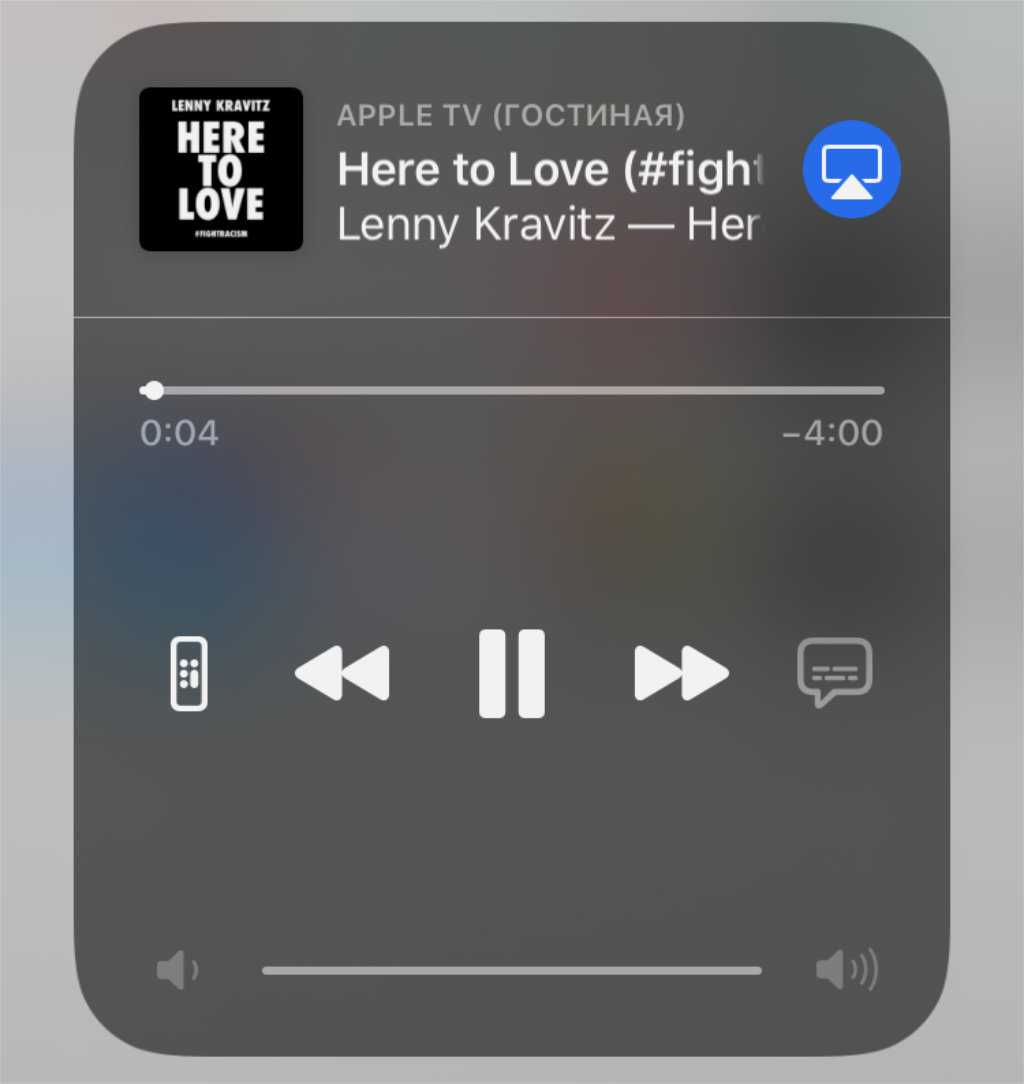 Выходить из комфортной экосистемы Apple ой как не хочется
Выходить из комфортной экосистемы Apple ой как не хочется
Конечно, главная фишка iPhone — работа в экосистеме Apple, которая удивляет своим удобством каждый день. Нет, у нее тоже случаются недоразумения, но в ближайшие годы ничего более качественного точно не придумают.
На Mac и других устройствах можно принимать звонки с iPhone. Режимы AirPods Pro удобно переключаются прямо через «Пункт управления». Apple Watch — лучшие умные часы, которые вообще есть на рынке.
Мне особенно понравилась, как круто в компанию к моим гаджетам вписалась Apple TV 4K. Мало того, что на iPhone есть пульт управления для приставки, она еще и подтягивает фотографии и медиатеку Apple Music из iCloud.
Когда я просто запускаю музыку на Apple TV, iPhone тут же готов управлять ей без лишних манипуляций.
У меня также есть ТВ-приставка Xiaomi. Она добавляет на телевизор систему Android TV, и ничего более. Никакого взаимодействия с ней нет — максимум трансляция контента через систему Chromecast.
Просматривайте жесты на своем мобильном телефоне Xiaomi
В предыдущих версиях MIUI появилась возможность, что пользователи Xiaomi могли перемещаться по телефону без использования каких-либо кнопок , виртуальный или физический, но с помощью жестов. Кроме того, китайский производитель добавил дополнительную конфигурацию, с помощью которой мы можем указать, хотим ли мы, чтобы отображались кнопки «Многозадачность», «Домой» или «Назад», или мы хотим использовать жесты для управления устройством в полноэкранном режиме.
И это еще не все, так как с приходом MIUI 12 , добавлена пара функций. Один из них — это возможность скрыть индикатор того, что вы работаете в полноэкранном режиме, а второй помогает нам избежать неправильных жестов, заставляя нас повторять их дважды.
Чтобы активировать их, нам нужно будет открыть панель настроек и найти меню дополнительных настроек. Оказавшись внутри, нам нужно будет войти в параметры полноэкранного воспроизведения. Там это даст нам возможность перемещаться с помощью жестов на нашем мобильном телефоне Xiaomi. Если у вас уже включены полноэкранные жесты, мы можем выполнять следующие жесты:
- Вернитесь на главный экран, быстро проведя пальцем снизу вверх.
- Откройте новейшие приложения (многозадачность), проведя пальцем снизу вверх и удерживая его.
- Вернитесь на задний план, проведя пальцем от левого края к правому краю или наоборот.
Активирует режим солнечного света для увеличения яркости
Каждое наложение на Android обеспечивает адаптивную яркость, уровень которой регулируется в зависимости от окружающего освещения. Но не все пользуются этой функцией, особенно если вы привыкли играть на своем смартфоне Xiaomi. Для тех, кто не пользуется преимуществами адаптивной яркости, но все же хочет, чтобы их экран оставался читаемым на открытом воздухе, MIUI предлагает «режим солнечного света».
Идея заключается в том, что яркость будет автоматически повышена, как только вы выйдете из дома. По сути, яркость меняется автоматически только тогда, когда вы выходите на улицу на солнце. В остальное время она будет оставаться на том уровне, который вы установили.
- Переход к настройкам
- Переходит на экран, а затем на уровень яркости.
- Активирует функцию режима солнечного света (адаптивная яркость должна быть предварительно выключена).
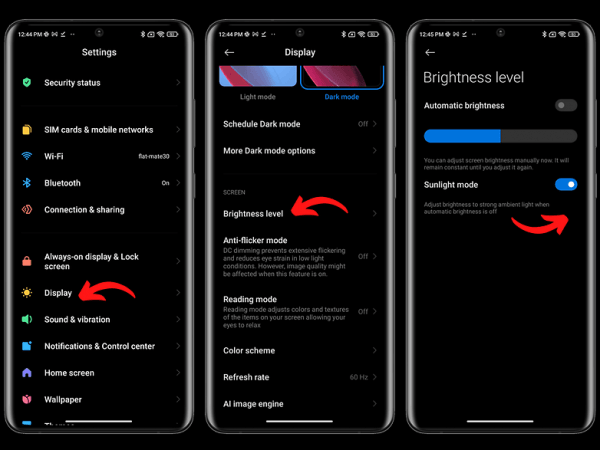 Удобно, когда, как и я, ты почти никогда не выходишь из своего логова
Удобно, когда, как и я, ты почти никогда не выходишь из своего логова
[Вопросы] как увеличить клавиатуру
Нас 1 500 000
Подробнее Обновить
Рекомендации
Изменить
* Рекомендуется загружать изображения для обложки с разрешением 720*312
Изменения необратимы после отправки
Cookies Preference Center
We use cookies on this website. To learn in detail about how we use cookies, please read our full Cookies Notice. To reject all non-essential cookies simply click «Save and Close» below. To accept or reject cookies by category please simply click on the tabs to the left. You can revisit and change your settings at any time. read more
These cookies are necessary for the website to function and cannot be switched off in our systems. They are usually only set in response to actions made by you which amount to a request for services such as setting your privacy preferences, logging in or filling in formsYou can set your browser to block or alert you about these cookies, but some parts of thesite will not then work. These cookies do not store any personally identifiable information.
These cookies are necessary for the website to function and cannot be switched off in our systems. They are usually only set in response to actions made by you which amount to a request for services such as setting your privacy preferences, logging in or filling in formsYou can set your browser to block or alert you about these cookies, but some parts of thesite will not then work. These cookies do not store any personally identifiable information.
These cookies are necessary for the website to function and cannot be switched off in our systems. They are usually only set in response to actions made by you which amount to a request for services such as setting your privacy preferences, logging in or filling in formsYou can set your browser to block or alert you about these cookies, but some parts of thesite will not then work. These cookies do not store any personally identifiable information.
В каких случаях нужна активация
Чтобы максимально обезопасить данные, хранящиеся на устройстве, и предотвратить попытки воспользоваться украденным смартфоном, вставив в него другую «симку», производители разработали систему защиты. Имея Mi-аккаунт, можно при потере гаджета зайти в него с другого смартфона или ПК, узнать его местоположение и в случае необходимости одним кликом удалить личную информацию. Так как для регистрации достаточно только электронной почты, уведомление о том, что не активируется сим-карта, могут получить те пользователи, которые забыли указать свой номер.
Однако порой система дает сбой и оповещает об ошибке, даже если все данные были введены. Это может случиться, если устройство было приобретено не через официальных дилеров или версия оболочки не подходит для России. Тут поможет только перепрошивка. Но чаще проблема не такая серьезная и пользователь просто перепутал цифры.
Полноценный родительский контроль
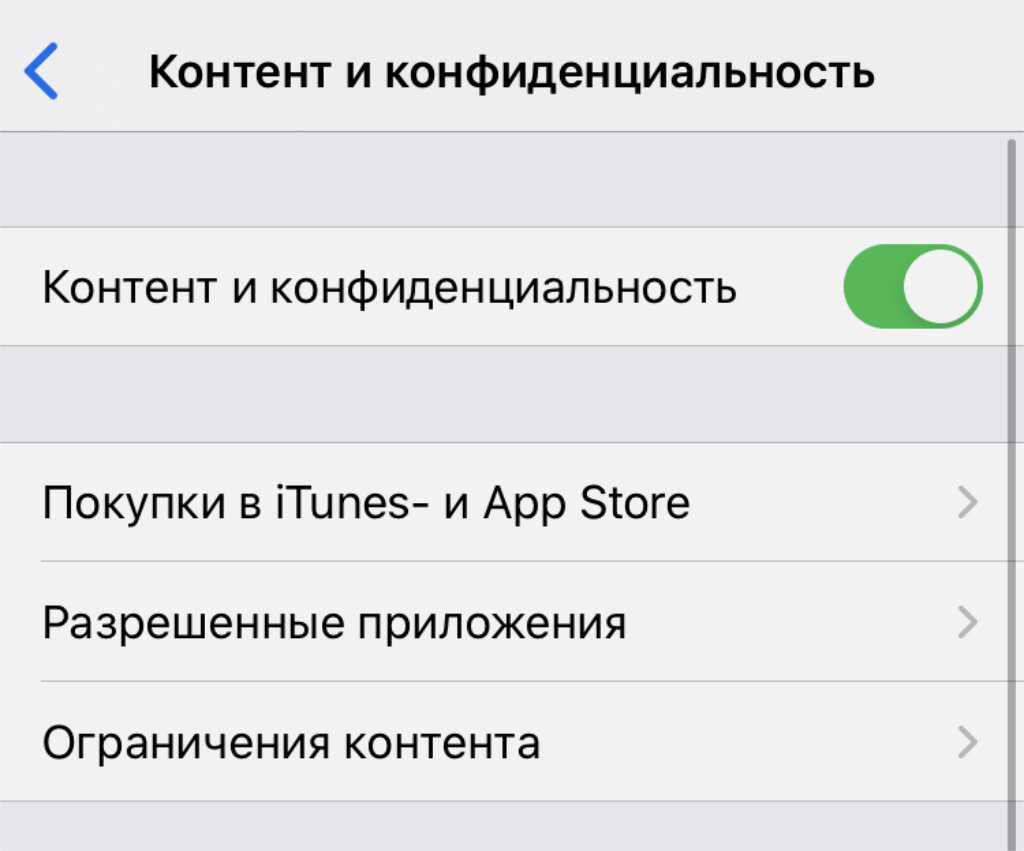 Настроить iPhone для ребенка — дело пяти минут
Настроить iPhone для ребенка — дело пяти минут
Родительский контроль на iPhone реализован с помощью функции «Экранное время». Она создана для того, чтобы контролировать использование смартфонов и других устройств Apple — подойдет и для ограничений, которые необходимые для подрастающего поколения.
С помощью него можно создать белый список сайтов, которые получится использовать через Safari, оградить чадо от нецензурной брани в музыке и фильмах.
Все это можно настроить на гаджете ребенка и контролировать удаленно с помощью своего устройства. Единственное, все это работает только в экосистеме Apple.
С Xiaomi все в разы сложнее. В «Настройках» смартфонов компании есть пункт «Цифровое благополучие и родительский контроль». Последний не встроен в систему, а устанавливается в виде приложения Google под названием Family Link.
Все бы хорошо, но за два дня усердных попыток оно так и не захотело работать на паре моих гаджетов. Столько нервов на мобильные устройства до этого я еще не тратил.
Настройка камеры в MIUI 14
Если вы хотите получить лучшие снимки на смартфоне с MIUI 14, вам стоит обратить внимание на настройки камеры. Я расскажу о базовых настройках камеры, которые помогут вам улучшить качество фотографий и видео
Первое, что нужно сделать, это выбрать режим камеры, подходящий для вашей ситуации.
В MIUI 14 есть несколько режимов, таких как фото, портрет, ночь, полный формат и другие.
Вы можете переключаться между ними, свайпая по экрану влево или вправо.
Каждый режим имеет свои особенности и настройки, которые можно изменить по своему вкусу.
Например, в режиме фото вы можете включить или выключить HDR, AI, бьютификацию, таймер, вспышку и другие функции. Вы также можете выбрать соотношение сторон снимка (4:3, 16:9 или полный экран), разрешение (высокое, среднее или низкое) и формат (JPEG или HEIF). Для того, чтобы открыть эти настройки, нажмите на значок шестеренки в правом верхнем углу экрана.
HEIF
- Он занимает меньше памяти, чем JPEG, а значит, вы сможете хранить в памяти Xiaomi больше фотографий.
- Он даёт лучшее качество съёмки, а значит снимки будут более детализированными и чёткими по сравнению с JPEG.
- Единственный недостаток HEIF в том, что он не совместим со старыми компьютерами, которые работают на операционных системах, которым более 5 лет, например, Windows 7, 8 и тем более Windows XP. Если вы используете компьютер на базе Windows 10 или Windows 11, проблем не будет. Тоже самое касается компьютеров Apple, если операционная система относительно современная, не старше 5 лет, то фото на них можно просмотреть.
- По причине некоторых проблем совместимости телефон Xiaomi, если фотографии были сделаны в формате HEIF, при попытке переслать её через мессенджер или иную программу, автоматически конвертирует её в JPEG. С вашей стороны ничего делать не нужно, конвертация пройдёт автоматически, я лишь предупреждаю об этом.
В режиме портрет вы можете регулировать степень размытия фона, эффект освещения и красоту.
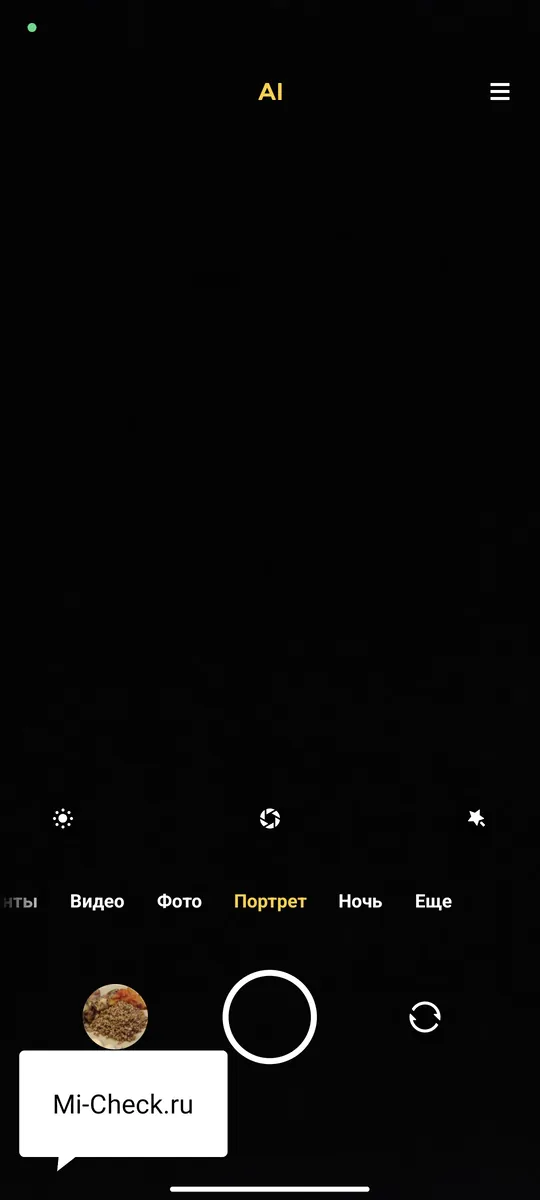
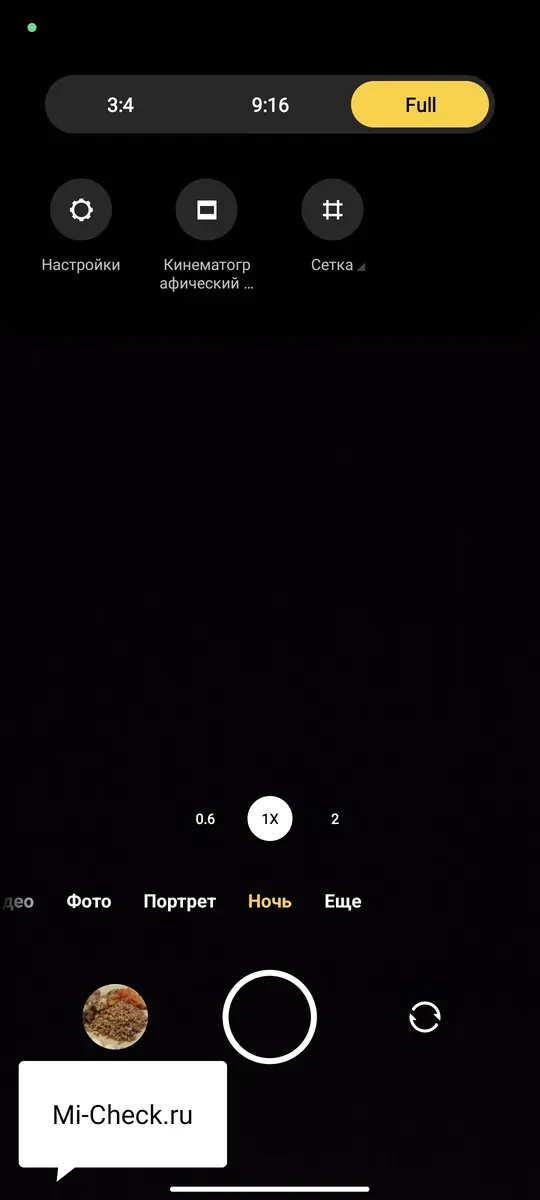
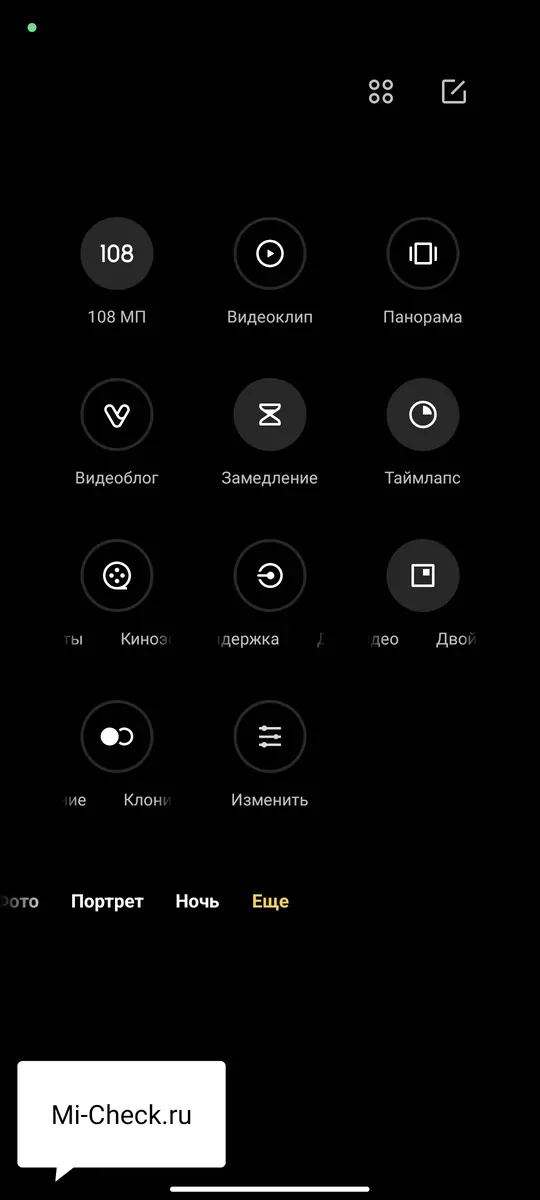
Я рекомендую вам попробовать разные режимы и настройки камеры, чтобы найти те, которые подходят для вашего стиля съемки.
Так вы сможете получать потрясающие фотографии и видео на своем смартфоне с MIUI 14.
Шаг 1: Настройте параметры устройства
Прежде чем отключить длинный скриншот, необходимо настроить параметры вашего устройства. Это позволит вам легко управлять функцией длинных скриншотов и отключить ее по мере необходимости.
Чтобы настроить параметры устройства, следуйте инструкциям ниже:
1. Откройте настройки устройства. Обычно настройки можно найти на домашнем экране или в меню приложений. Найдите иконку настроек и нажмите на нее, чтобы открыть настройки устройства.
2. Найдите раздел «Экран и яркость». В настройках устройства найдите раздел «Экран и яркость» и нажмите на него, чтобы открыть дополнительные параметры экрана.
3. Настройте функцию длинного скриншота. В разделе «Экран и яркость» найдите опцию, связанную с длинными скриншотами, например «Скриншоты прокрутки» или «Скроллинг-скриншоты». Нажмите на эту опцию, чтобы открыть ее настройки.
4. Отключите функцию длинного скриншота. В настройках функции длинного скриншота найдите переключатель или флажок, позволяющий вам отключить эту функцию. Переключите его в положение «Выключено» или снимите флажок, чтобы отключить длинные скриншоты на вашем устройстве.
5. Сохраните изменения. После того как вы отключили функцию длинного скриншота, сохраните изменения, нажав на кнопку «Сохранить» или аналогичную кнопку в настройках устройства.
Теперь функция длинного скриншота должна быть отключена на вашем устройстве, и вы больше не будете получать скриншоты, которые автоматически прокручиваются. Если вам потребуется снова включить эту функцию, вы можете повторить те же самые шаги и включить функцию длинного скриншота снова.
Хаки и костыли — наше все
ОK, поговорим о более мирских вещах — об интерфейсе. Вне сомнений, это одна из лучших черт ОС. MIUI красива, функциональна и совершенно не похожа на стоковый Android. Почти все элементы оформления в ней переработаны — где-то идеи позаимствованы у iOS и Samsung TouchWiz, а где-то отражено собственное видение дизайнеров.
Но есть во всей этой красоте (или не красоте, кому как) проблемы. Первое, что ты заметишь, пользуясь MIUI, — это иконки приложений. Они явно выполнены по гайдлайнам Apple: квадратные с закруглением, одинакового размера, используют простые линии и фигуры, яркие. На первый взгляд — красиво.
На второй взгляд ты уже начинаешь видеть проблемы. MIUI не использует специальные иконки для стороннего софта, а вместо этого либо уменьшает оригинальную иконку и размещает ее внутри квадрата со скругленными углами, закрашивая сам квадрат различными цветами на основе не совсем понятного алгоритма, либо увеличивает ее и скругляет углы. В результате ты видишь на экране несколько хорошо проработанных иконок стоковых приложений и кучу иконок сторонних приложений, заключенных в разноцветные квадраты (часть из которых будут зелеными) либо обрезанных по краям.
 Изящные иконки стоковых приложений vs цветное веселье из сторонних приложений Изящные иконки стоковых приложений vs цветное веселье из сторонних приложений |
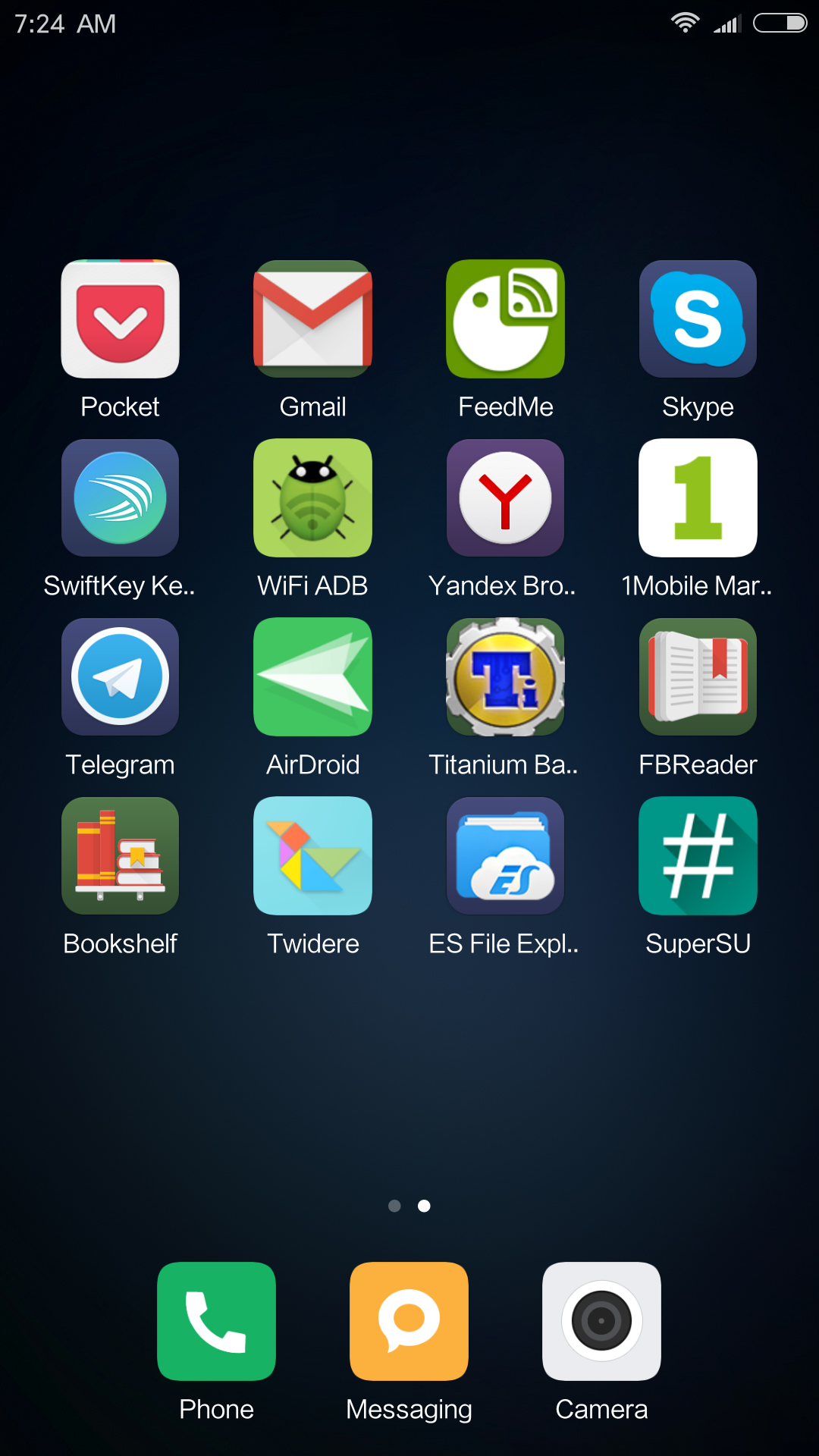 Изящные иконки стоковых приложений vs цветное веселье из сторонних приложений Изящные иконки стоковых приложений vs цветное веселье из сторонних приложений |
| Изящные иконки стоковых приложений vs цветное веселье из сторонних приложений |
Второе: MIUI позаимствовала у iOS концепцию «живых иконок» (календарь и часы, например, показывают реальное время и дату), а также бейджи, то есть индикаторы количества уведомлений приложения рядом с его иконкой. Поэтому иконки уведомлений в строке состояния стали как бы не нужны, и разработчики от них избавились. Можно попытаться вернуть иконки, но они совсем не вписываются в переработанную строку состояния, причем не вписываются как раз иконки стоковых приложений.
Ну и на сладкое: фирменные элементы интерфейса MIUI использует только предустановленный софт. Весь остальной софт будет запускаться со стандартным дизайном Android: Material для нового и поддерживаемого софта, Holo для устаревшего софта и дизайном Android 2.3 для совсем древнего. Красота, да и только.
Вы выбираете, как заблокировать приложения в MIUI
Команда конфиденциальность и безопасность также в мобильных телефонах китайского производителя и дополнительно увеличивается в терминалах с этой версией уровня настройки. Вот почему в приложении безопасности он позволяет нам выбирать Блокировать приложения паролем инструмент или другую альтернативу, которую мы объясним ниже.
В MIUI 11 появилась альтернатива установки пароля для тех приложений, которые мы хотели. Но теперь мы можем заблокировать их доступ к определенным с помощью наших отпечаток пальца . Очень полезный и гибкий вариант, с помощью которого нам не придется вводить какой-либо код и с помощью которого мы будем тратить меньше времени на доступ к тем определенным приложениям, которые мы защитили. Чтобы активировать его, мы должны выполнить следующие шаги:
- Зайдите в Настройки> Приложения.
- Оказавшись внутри, вам нужно будет нажать на блокировку приложения.
- После этого вам нужно будет выбрать между отпечатком пальца или паролем. Кроме того, он предлагает нам возможность заблокировать до 10 приложений с помощью этих методов.
Уникальные фишки Qin 2 Pro

Больше всего порадовал диодный индикатор пропущенных событий. Лет 15 назад такой был в каждом втором телефоне, а сейчас производители напрочь забыли об этой полезной фишке.
Чтобы узнать о пропущенном звонке или вызове, не нужно изобретать Always On Display. Стоит всего лишь оснастить гаджет небольшим диодом и заставить его моргать при наличии уведомлений.
К сожалению, никаких настроек индикатора не предусмотрено. Диод умеет светить только белым цветом. Он будет напоминать не только об уведомлениях, но и о низком уровне заряда.
При подключении к адаптеру питания индикатор светится постоянно, но после полной зарядки почему-то не гаснет.

Присутствует и типичный для большинства смартфонов Xiaomi ИК-передатчик, который превращает Qin 2 Pro в пульт для телевизора, приставки или кондиционера. Весьма странно, что в стандартном наборе приложений не оказалось утилиты для управления по ИК.
Пришлось вручную скачать приложение Mi Remote.
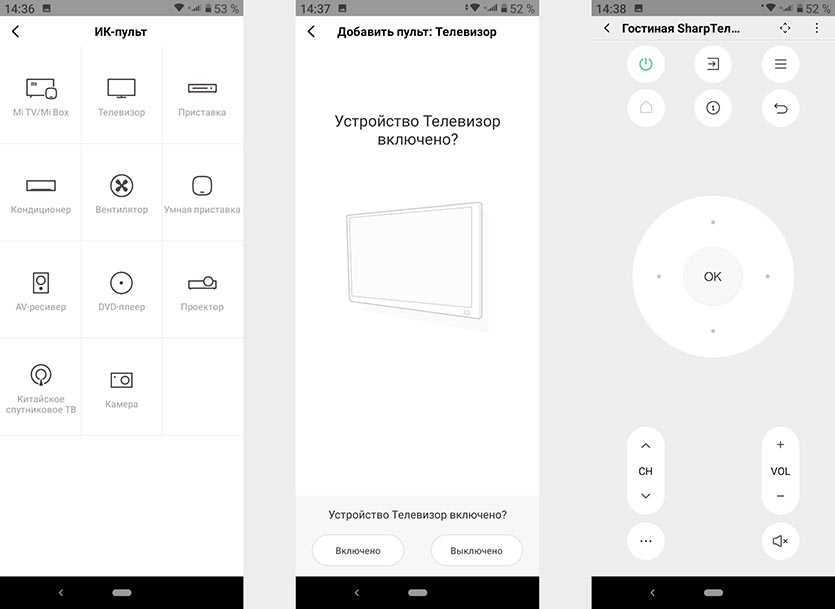
Разработчикам смартфона удалось уместить в столь компактном корпусе пару динамиков. Это позволяет выводить звук в стереорежиме. Мелодии вызова и разговоры по громкой связи звучат отлично, иногда даже музыку послушать можно. Главное не выкручивать громкость на максимум: услышите хрипение динамиков, а сам гаджет начнет ощутимо вибрировать.
Этот же недостаток можно превратить в преимущество, если установить максимальную громкость вызова для пользователей, у которых проблемы со слухом. Мало того, что смартфон будет орать на всю квартиру, так еще и к стандартной вибрации добавится дребезжание от звука.

Смартфон получил очень агрессивный режим энергосбережения. Включается он из верхней шторки и имеет несколько настроек. Простое энергосбережение снижает яркость, отключает датчик освещенности и слегка ограничивает производительность.
При максимальной экономии отключаются все визуальные эффекты системы, пропадают обои и анимация. Смартфон позволяет запускать лишь самые необходимые программы: телефон, сообщения и несколько стандартных приложений. Софт не остаётся в фоне и сразу же выгружается из памяти устройства. Мощность процессора при этом падает почти в 3 раза. Зато добавляется пару лишних часов автономной работы.
В спецификациях Qin 2 Pro заявлена поддержка одной SIM-карты. Однако, на корпусе и коробке нанесена пара IMEI-кодов. В настройках системы тоже встречается упоминание о второй симке.
Почитав зарубежные форумы, узнал, что гаджет поддерживает некий аналог eSIM с определенными ограничениями. На данный момент подключить второго оператора можно только в Китае, а за пределами Поднебесной фишка не работает.
Возможно, в будущем смартфон станет двухсимочным.
Плюсы и минусы
Сама компания Xiaomi считает 12-ую версию прошивки революционной, а пользователи смело называют ее «лучшей оболочкой Xiaomi».
Ее плюсы:
- новый внешний вид системы и оптимизация интерфейса;
- анимированный интерфейс: причем анимации есть даже у самых мелких элементов;
- суперобои: сверхточный ландшафт Марса и Земли, созданный на основе трехмерного моделирования, теперь на вашем экране;
- темный режим «прокачали» — он стал адаптированным и даже научился затемнять обои в зависимости от времени суток;
- «Плавающие окна» для некоторых приложений.
Ее минусы:
- автономность работы смартфона была немного снижена;
- заимствование элементов интерфейса из iOS (например, центр управления);
- небольшие фризы при использовании жестов или открытии шторки уведомлений;
- реклама: хоть ее и можно убрать сторонними методами, многих пользователей напрягают рекламные объявления при использовании смартфона.
Захват элементов, недоступных для снимка экрана
Некоторые видимые элементы на экране, такие, как предварительный просмотр миниатюр скриншотов, классическая инверсия или интеллектуальная инверсия и некоторые фильтры масштабирования, не могут быть захвачены на обычных скриншотах на вашем iPhone. Поэтому, если вам нужно отловить неотображаемые на снимках экрана элементы интерфейса и специальные возможности, придется использовать QuickTime Player на вашем Mac.
Подключите iPhone к Mac с помощью кабеля Lightning-USB или Lightning-USB-C в зависимости от того, какие у вас порты доступны. Откройте QuickTime Player в macOS, нажмите «Файл» в строке меню, затем «Новая видеозапись».

Когда появится канал камеры вашего Mac, щелкните по значку раскрывающегося списка рядом с кнопкой записи и выберите имя вашего iPhone в разделе «Экран».
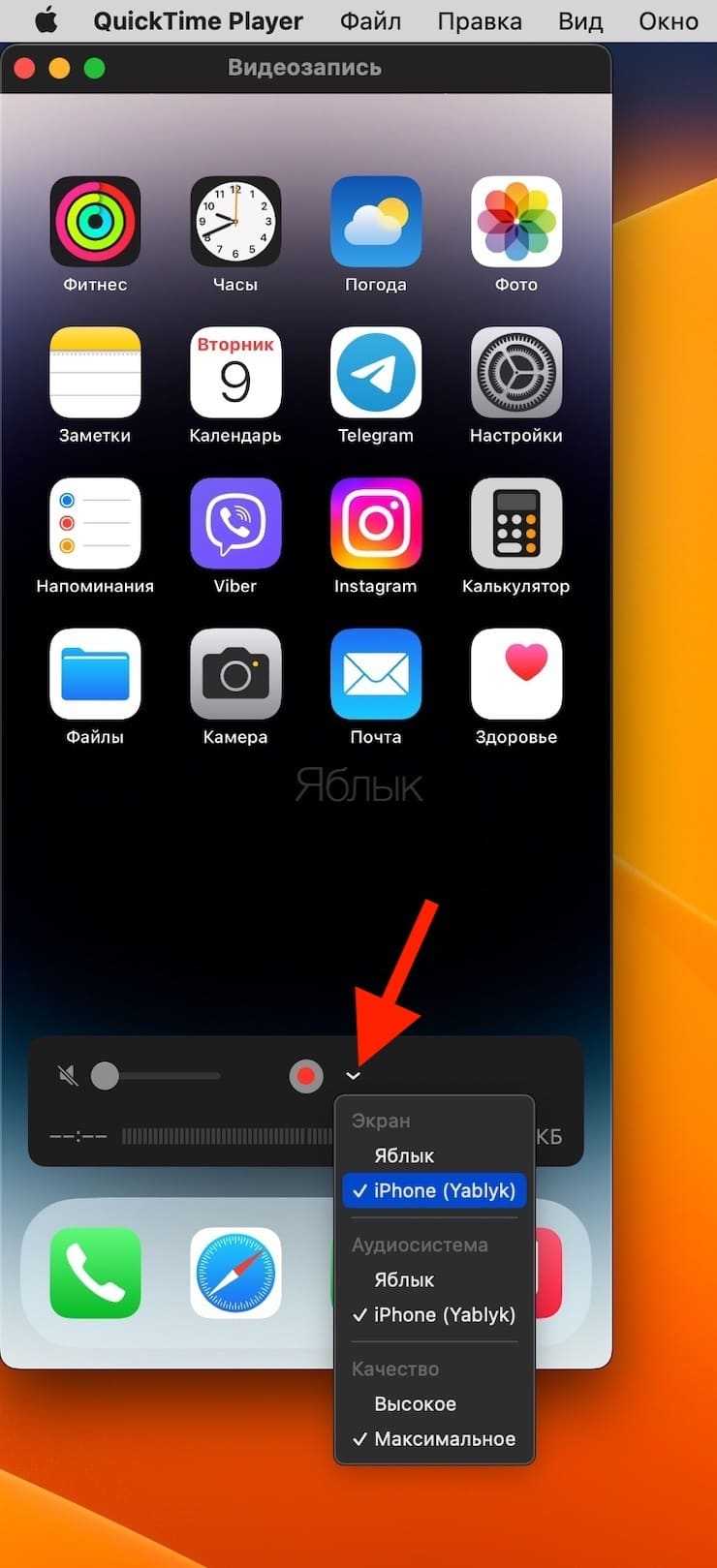
После этого вы можете настроить размер окна QuickTime, чтобы изменить разрешение снимка экрана iPhone. Затем нажмите ⇧Shift + ⌘Cmd + 4, а затем пробел. Щелкните по окну QuickTime, чтобы сделать снимок окна с этим элементом-тенью, или нажмите и удерживайте клавишу ⌥Option (Alt), прежде чем щелкнуть, чтобы удалить элемент-тень.
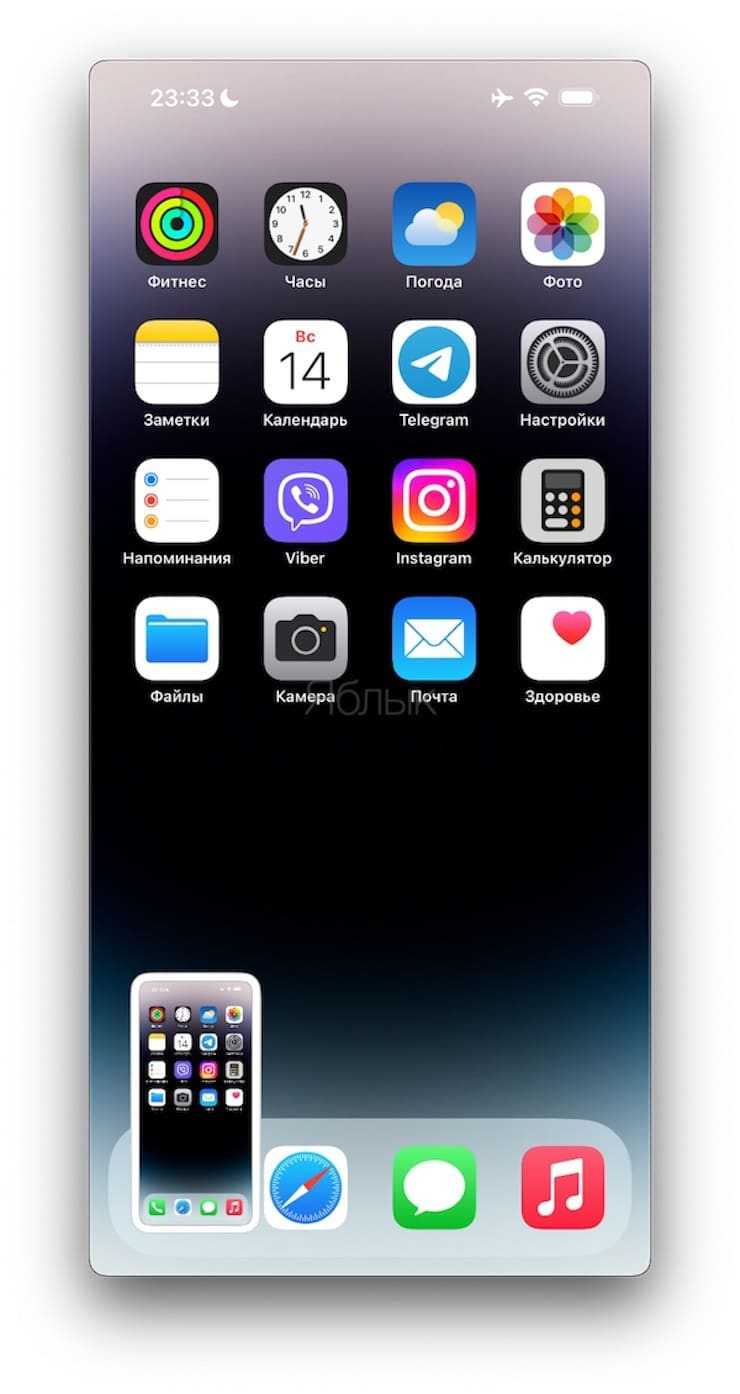
Скриншоты по умолчанию сохраняются на рабочем столе, но вы можете нажать «Параметры» в меню снимков экрана после нажатия ⇧Shift + ⌘Cmd + 4, а затем выбрать другое место.
Раздутое ПО Android на устройствах Xiaomi
- com.android.bips | Служба печати по умолчанию
- com.android.bookmarkprovider | Поставщик закладок
- com.android.browser | Веб-браузер
- com.android.календарь | Календарь
- com.android.cellbroadcastreceiver
- com.android.cellbroadcastreceiver.overlay.common
- com.android.chrome | Браузер Chrome
- com.android.deskclock | Приложение «Стоковые часы»
- com.android.dreams.basic | Приложение-заставка
- com.android.dreams.phototable | Приложение-заставка
- com.android.egg z| Пасхальное яйцо Android
- com.android.emergency | SOS-вызов
- com.android.hotwordenrollment.okgoogle | Окей Гугл
- com.android.mms | MMS-приложение
- com.android.mms.service | ММС
- com.android.printspooler | Услуги печати
- com.android.statementservice | Проверяет APK-файлы
- com.android.stk | Набор инструментов SIM
- com.android.thememanager
- com.android.thememanager.module
- com.android.wallpaper.livepicker | Живые обои
- com.android.wallpaperbackup | Функция резервного копирования обоев
- com.android.wallpapercropper | Функция обрезки обоев






























